
Inhoud
- Bereid je voor op de iOS 7.1-update
- Hoelang duurt de iOS 7.1-update?
- Hoe iOS 7.1 te installeren
- Hoe iOS 7.1 te installeren in iTunes
Deze handleiding laat gebruikers zien hoe iOS 7.1 op de iPhone, iPad en iPod touch moet worden geïnstalleerd. iOS 7.1 is een gratis update voor elk apparaat met iOS 7 of gepatchte versies van iOS 7.
We zullen gebruikers laten zien hoe ze zich voorbereiden op de iOS 7.1-update en hoe de iOS 7.1-update op ondersteunde Apple-producten te installeren. Het is een goed idee om de iOS 7.1-update thuis uit te voeren om te voorkomen dat je met een onbruikbare iPhone terechtkomt als er iets misgaat. Dit is een zeer kleine kans op grote problemen bij het uitvoeren van de iOS 7.1-upgrade, maar het is een goed idee om het niet op het werk of tijdens het mobieltje te doen.
De iOS 7.1-release arriveerde maandag 10 maart om 13.00 uur in het oosten als een over-the-air update die gebruikers rechtstreeks naar de iPhone of iPad kunnen downloaden en als een download die gebruikers in iTunes kunnen toepassen.
Bereid je voor op de iOS 7.1-update
De iOS 7.1-update is nu beschikbaar om te installeren, maar voordat je op download klikt, moet je een paar stappen nemen om ervoor te zorgen dat alles soepel verloopt. We hebben een lijst met 7 dingen die u moet doen voordat u iOS 7.1 installeert, wat een aanbevolen meetwaarde is.
De grootste stappen zijn om een back-up van de iPhone of iPad te maken en bij IT te controleren of u een iPhone of iPad gebruikt om ervoor te zorgen dat er geen problemen zijn met aangepaste en werkspecifieke software en apps.
Hoelang duurt de iOS 7.1-update?
Er is geen eenduidig antwoord op hoe lang het duurt om de iOS 7.1-update te installeren, maar in onze ervaring wordt de update geïnstalleerd en voltooid in ongeveer 15 tot 20 minuten. Op een van de test iPhones in op Moet mobiel zijn de update gaat nog steeds na 40 minuten, maar dit lijkt een uitbijter te zijn. We raden gebruikers aan minstens 30 minuten te plannen om iOS 7.1 te downloaden en te installeren, maar het kan langer duren, tenzij je tijd over hebt, kun je het beste wachten tot je de juiste hoeveelheid tijd kunt besteden.
Hoe iOS 7.1 te installeren
Het is niet nodig om op de computer aan te sluiten om te upgraden naar iOS 7.1-update, maar het is een optie als de iPhone of iPad geen updates ziet.
Het belangrijkste om te onthouden voordat u iOS 7.1 gaat installeren, is dat u tijdens het installatieproces de iPhone of iPad op geen enkele manier kunt gebruiken. Dit betekent dat u niet op internet kunt surfen, geen e-mail kunt gebruiken, niet kunt bellen of een bericht kunt verzenden. U kunt deze activiteiten uitvoeren tijdens het downloaden van de update, maar wanneer de telefoon opnieuw wordt opgestart om iOS 7.1 te installeren, kunt u de telefoon gedurende een periode van 10 tot 15 minuten niet gebruiken.

Open Instellingen om de iOS 7.1-update te starten.
1. Open de app Instellingen. Op het startscherm van de iPhone ziet u a instellingen pictogram waarmee u de pagina met de hoofdinstellingen kunt openen.
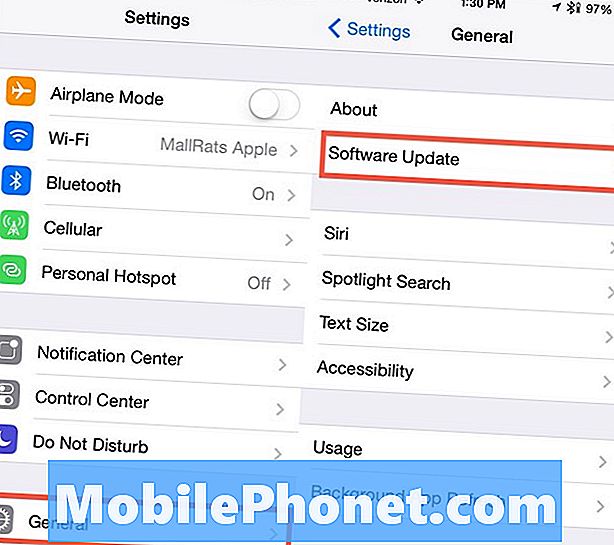
Hoe iOS 7.1 te installeren
volgende tik op Algemeen en dan aan Software-update. Op dit scherm zoekt de iPhone of iPad naar een update. Het kan een minuut of twee duren om te ontdekken dat er een iOS 7.1-update beschikbaar is.

Tik op Downloaden en installeren om iOS 7.1 te installeren
2. Tik op Downloaden en installeren. Zodra u deze hebt gevonden, tikt u op de knop Downloaden en installeren onder aan het scherm. hiermee wordt de update gestart. Op onze apparaten varieerde de grootte van de iOS 7.1-update van 265 MB tot 1,4 GB. U moet deze update via een WiFi-netwerk downloaden en hebt minimaal 50% stroom nodig om iOS 7.1 te downloaden en te installeren.
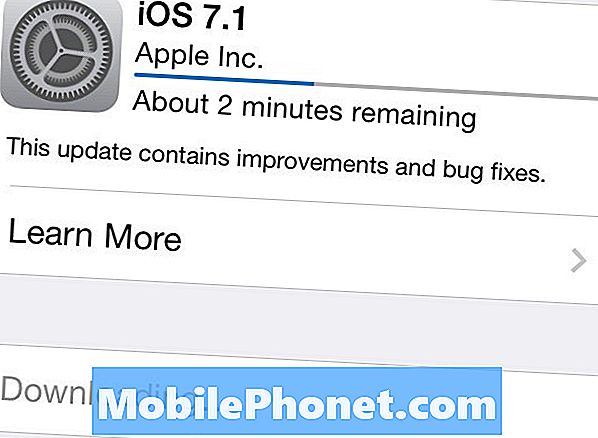
Wacht tot de iOS 7.1-download is voltooid voordat de installatie start.
3. Nadat u op Downloaden en installeren hebt getikt, wacht terwijl de iOS 7.1-update wordt gedownload. Dit kan 15 tot 30 minuten duren, afhankelijk van uw verbindingssnelheid, de vraag op de servers van Apple en andere factoren. Gedurende deze tijd kunt u de iPhone of iPad blijven gebruiken, maar wees voorbereid op een pop-up om u te laten weten dat iOS 7.1 klaar is om te installeren.

Je zult dit scherm minstens één keer zien voordat de iOS 7.1-update is voltooid.
4. Wacht tot de installatie is voltooid. Wanneer de iPhone of iPad opnieuw wordt opgestart om iOS 7.1 te installeren, ziet u een klein Apple-pictogram op het scherm en een voortgangsbalk eronder. Dit kan twee keer worden voltooid voordat het apparaat klaar is voor gebruik. Wanneer de iPhone of iPad opnieuw wordt opgestart op het vergrendelingsscherm, is de iOS 7.1-update voltooid en is het apparaat klaar voor gebruik.
Hoe iOS 7.1 te installeren in iTunes
Als je niet via de instellingen en een draadloze update naar iOS 7.1 kunt updaten, moet je een plug-in in iTunes plaatsen. Hiermee wordt hetzelfde iOS 7.1-bestand geïnstalleerd, dus je krijgt op beide manieren de nieuwe iOS 7.1-functies en -oplossingen. Als je problemen tegenkomt, sluit je de iPhone aan op een computer en open je iTunes.
Laat de iPhone of iPad zo nodig een back-up maken en synchroniseren. Wanneer dit is gebeurd, klik je rechtsboven op het iPhone-pictogram. Op dit scherm zou je een optie moeten zien om te controleren op update. Klik dat.
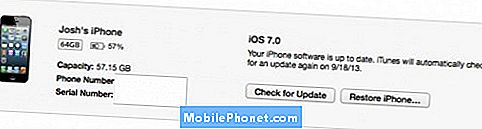
U kunt iTunes gebruiken om iOS 7.1 te installeren.
iTunes zou de iOS 7.1-update moeten vinden en de gebruiker moeten vragen om iOS 7.1 voor de iPhone of iPad te downloaden en te installeren. Dit proces duurt gemiddeld ongeveer 15 tot 30 minuten, maar het kan wat langer duren. Plan om de iPhone of iPad aangesloten te laten totdat de update is voltooid.
Als je problemen ondervindt met iOS 7.1-update, kun je een reactie hieronder achterlaten.


![5 beste Verizon-smartphones [december 2013] 5 beste Verizon-smartphones [december 2013]](https://a.mobilephonet.com/android/5-Best-Verizon-Smartphones-December-2013.webp)